Поправите заостајање ОнеНоте-а приликом куцања на Виндовс-у или Мац-у

Ако ОнеНоте касни, ажурирајте апликацију и отворите нову бележницу. Затим обришите кеш апликације и онемогућите аутоматску синхронизацију.
Да ли се суочавате са поновљеним хакерским нападима на пријемно сандуче е-поште путем пхисхинг УРЛ адреса, злонамерних прилога и претњи у облаку? Да ли сте чули за Мимецаст за Оутлоок за софистицирану заштиту е-поште, али не знате како да га користите? Дошли сте на право место!
Претње личним и пословним подацима засноване на е-пошти су у порасту. То је најприступачнији, најјефтинији начин рада са високом стопом успеха који хакери воле да примењују против својих циљева.
Професионалци, појединци и предузећа ослањају се на алате трећих страна да блокирају хакерске претње засноване на е-пошти. Такви алати долазе са опсежним обавештајним подацима о сајбер безбедности и функцијама отпорним на хаковање. Стога вам ови алати помажу да хакере држите подаље.
Један такав популаран алат је Мимецаст. Различите величине и типови предузећа, укључујући професионалце и важне појединце, користе ову алатку за заштиту својих података када користе е-пошту на вебу или у десктоп апликацији као што је Мицрософт Оутлоок.
Ако такође желите да заштитите своје личне и професионалне податке од хакерских напада када користите е-пошту и надате се да ћете користити Мимецаст, прочитајте овај чланак до краја. Чланак ће објаснити његове карактеристике тако да можете ефикасно користити алат.
Шта је Мимецаст за Оутлоок?
Мимецаст је софтвер за безбедност е-поште који штити вашу е-пошту и прилоге од хакерских напада на веб-базиране апликације за е-пошту и самостални софтвер за е-пошту.
Обавештајни тим за безбедност дигиталних података који стоји иза овог алата непрестано истражује површински, дубоки и тамни веб у потрази за најновијим протоколима хакера како би покорили ваш систем безбедности е-поште.
Затим, преко Мимецаст-а, тим гура најновије информације о сајбер безбедности у вашу апликацију за е-пошту тако да удруживањем са Мимецаст-ом може да заустави све врсте покушаја хаковања е-поште.
Овај алат за безбедност е-поште ради са многим клијентима е-поште и апликацијама за слање е-поште, укључујући Мицрософт Оутлоок. Апликација или додатак који инсталирате у Оутлоок апликацију је познат као Мимецаст за Оутлоок или Мимецаст додатак за Оутлоок.
Функције безбедности е-поште Мимецаст-а за Оутлоок
Мимецаст је добар против следећих рањивости било ког клијента е-поште, укључујући Оутлоок:
1. Високотехнолошки пословни или лични компромиси е-поште
Хакери користе пхисхинг и друге тактике друштвеног инжењеринга да угрозе вашу личну и пословну е-пошту. Да би победио такве нападе и увек био на опрезу у вези са хаковањем е-поште, Мимецаст примењује детекцију аномалија засновану на вештачкој интелигенцији и анализу понашања како би уочио лоше актере и злонамерне апликације скривене у е-поруци.
2. Цредентиал Харвестинг
Изолује апликације клијента е-поште засноване на претраживачу од нормалних активности прегледања. Такве тактике помажу у спречавању паметних хакера да копирају ваше акредитиве е-поште манипулисањем безбедносним рупама у веб претраживачу.
3. Откривање и уништавање пхисхинг е-поште
Шифровани АИ програм увек ради када користите Мимецаст за Оутлоок на свом професионалном или личном рачунару. Стога, када кликнете на е-поруку која садржи везу за пхисхинг или малвер прикривену као важну датотеку, додатак Мимецаст за Оутлоок аутоматски хапси комплет за пхисхинг и изолује га.
Такође, помаже вам да примените строге политике пословне е-поште за запослене на лицу места и удаљене запослене како би радна снага постала опрезнија у вези са пријављивањем е-поште за „пецање“.
4. Напад на ланац снабдевања

Функције безбедности е-поште Мимецаст-а за Оутлоок
Хакери могу да одведу ваше пословне руководиоце на лажну веб локацију која личи на веб локацију ваше компаније. Затим, руководиоци уносе своје акредитиве, а хакери их одмах краду. Мимецаст за Оутлоок користи низ концепата сајбер безбедности као што су следећи да би заштитио вашу компанију од тако озбиљних повреда података:
5. Прилози са злонамерном намером
Додатак Мимецаст за Оутлоок има низ система сајбер безбедности за заштиту ваших активности е-поште засноване на Оутлоок-у од злонамерних прилога. Прво, користи свој разрађен информативни садржај о заштити од хаковања е-поште међу корисницима. Такође ствара вежбе претњи и симулације како би проверио ниво спремности вас и вашег тима да зауставите злонамерне прилоге.
Штавише, алатка за безбедност е-поште такође користи АИ за брзу анализу прилога пре него што кликнете да бисте га преузели и приказали вам обавештење да је прилог злонамеран.
6. Руковање неусаглашеним понашањем
Мимецаст за Оутлоок увек пази на свакога ко користи Оутлоок или веб апликацију за слање е-поште са пословног налога. Ако примети било какву аномалију у понашању било ког члана тима при слању е-поште, аутоматски зауставља е-пошту да стигне до одредишта.
Такође шаље обавештење вашим или другим заинтересованим странама како би се такве радње могле спречити у будућности.
Преузмите Мимецаст за Оутлоок
Мимецаст нуди 30-дневну бесплатну пробну верзију за случајеве личне и пословне употребе. Не морате да уносите податке о кредитној или дебитној картици да бисте уживали у погодностима бесплатног пробног периода.
Међутим, пробни приступ је у дискрецији Мимецастовог развојног тима. Можете да одете на портал Старт Фрее Триал да затражите 30-дневни бесплатни пробни приступ. Морате да попуните образац са професионалним акредитивима као што је пословна/школска е-пошта да бисте затражили бесплатан приступ.
Ако вам тим одобри приступ, они ће вас провести кроз креирање акредитива за пријаву на додатак Мимецаст за Оутлоок. Уверите се да користите исту е-пошту на свом Оутлоок рачунару и веб апликацији за приступ личним или пословним имејловима.
Када креирате заштићени налог на Мимецаст-у, следите ове кораке да бисте преузели Мимецаст за Оутлоок:
То је то! Сада имате приступ апликацији Мимецаст за Оутлоок за безбедност е-поште и подршку отпорности у пословним или личним потребама.
Мимецаст за Оутлоок функције
Додатак Мимецаст за Оутлоок је капија за све Мимецаст функције директно у апликацији Оутлоок за Виндовс. Све његове функције доступне су на две Мимецаст траке за Оутлоок. Ови менији траке су као што је наведено у наставку:
Главна Мимецаст трака

Главна трака Мимецаст-а (Фотографија: љубазношћу Мимецаст-а)
Главна трака за Мимецаст вам пружа опције безбедности е-поште за све потребе е-поште. Његове функционалности и команде су наведене у наставку:
Мессаге Мимецаст Риббон

Мессаге Мимецаст трака (Фотографија: љубазношћу Мимецаст)
Мессаге Мимецаст трака служи за безбедносне функције е-поште за стварне поруке које шаљете, а оне су наведене у наставку:
Како користити Мимецаст за Оутлоок за безбедност е-поште
Ево неколико основних функција које морате научити да бисте постали моћни корисник додатка Мимецаст за Оутлоок:
1. Блокирање пошиљалаца
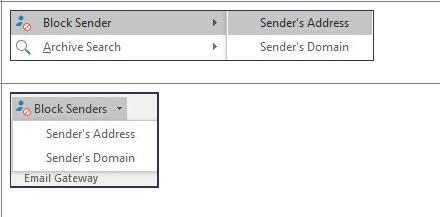
Блокирање пошиљалаца (Фотографија: љубазношћу Мимецаст-а)
Користећи ову функцију, можете спречити пхисхинг и нежељену е-пошту да уђу у пријемно сандуче. У менију траке Мимецаст кликните на Блокирај пошиљаоца испод командног одељка Емаил Гатеваи.
Затим ће вам додатак показати две опције: адресу пошиљаоца и домен пошиљаоца. Овде донесите одлуку у зависности од вредности домена пошиљаоца за ваше пословање и блокирајте опцију коју желите.
2. Пријављивање „пецања“ или нежељене поште
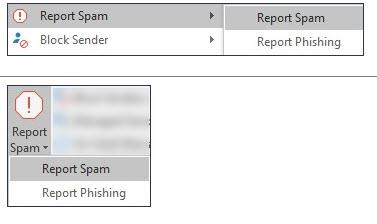
Пријављивање „пецања“ или нежељене поште (Фотографија: љубазношћу Мимецаст-а)
Ако сте идентификовали било коју долазну е-пошту као нежељену е-пошту или е-пошту за „пецање“, испробајте ове кораке у менију траке Мимецаст:
Апликација Мимецаст за Оутлоок ће преместити е-пошту у фасциклу нежељене е-поште Мицрософт Оутлоок-а. Адреса е-поште ће такође бити аутоматски додата на листу блокираних пошиљалаца у Оутлоок-у. Штавише, Мимецаст безбедносни тим ће такође добити копију е-поште да анализира претњу и спречи сличне покушаје хаковања у будућности.
3. Пошаљите сигурну поруку
Заштита поверљивих дизајна, пословних тајни, оквирних нацрта и друге интелектуалне својине је веома неопходна за пословна и професионална поља. Међутим, дође време када морате да пошаљете поверљиве информације путем е-поште спољним контактима изван домена е-поште.
У таквим ситуацијама користите Мимецаст за Оутлоок функцију Пошаљи безбедну поруку. Не открива поверљиви садржај тако што га шаље на сервер е-поште спољног сарадника. Уместо тога, Мимецаст примењује е-пошту на Мимецаст порталу за безбедну размену порука.
Затим шаље обавештење спољном сараднику да е-порука чека на преглед. Дакле, нико не може да га прати до било ког сервера е-поште треће стране да би извукао податке из ваше поверљиве пословне датотеке.
Да бисте користили ову безбедносну функцију следеће генерације, креирајте своју е-пошту као што бисте обично радили у Оутлоок-у.
Сада кликните на дугме Безбедно пошаљи на Мимецаст траци у одељку Безбедност. Затим поставите дефиницију безбедне размене порука и кликните на Пошаљи.
4. Конверзија документа
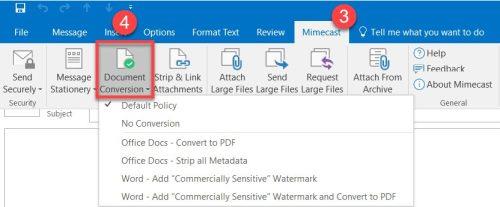
Конверзија документа (Фотографија: љубазношћу Мимецаст-а)
Ова функција вам омогућава да директно конвертујете прилоге е-поште и друге документе у жељени формат датотеке у Оутлоок-у користећи Мимецаст.
На траци Мессаге Мимецаст кликните на Конверзија документа. Сада можете бирати између различитих смерница за конверзију докумената. Пронаћи ћете друге опције смерница конверзије, укључујући следеће:
У истом менију, такође добијате опцију Стрип анд Линк Аттацхментс за дезинфекцију долазних е-порука пре него што их проследите неком другом коме није потребан прилог е-поште осим текста е-поште.
Закључак
Сада знате шта је додатак Мимецаст за Оутлоок. Такође сте научили како да преузмете Мимецаст за Оутлоок и да га користите за заштиту е-поште од покушаја хаковања.
Следеће, сазнајте више о Гмаил-овом енд-то-енд шифровању .
Ако ОнеНоте касни, ажурирајте апликацију и отворите нову бележницу. Затим обришите кеш апликације и онемогућите аутоматску синхронизацију.
Научите кораке за окретање слике у програму Мицрософт Ворд да бисте додали завршни додир свом документу.
Желите да знате како да промените Мицрософт 365 двофакторну аутентификацију? Прочитајте овај чланак да бисте сазнали све једноставне методе и заштитили свој налог.
Овај водич вам помаже да решите проблем где не можете да додате речи у прилагођени речник у програму Мицрософт Оутлоок.
Да ли желите да знате како да додате празнике у Оутлоок календар? Читајте даље да бисте сазнали како да додате календар празника у Оутлоок.
Научите како да решите проблем где се Мицрософт Екцел отвара у веома малом прозору. Овај пост ће вам показати како да га натерате да се поново нормално отвори.
Водич о томе како да промените слику профила која се приказује приликом слања порука у програму Мицрософт Оутлоок 365.
Ево како да отворите Оутлоок у безбедном режиму ако треба брзо да решите проблеме са Оутлооком и вратите се свом професионалном или личном послу.
Добијате „Правила Оутлоока нису подржана за ову грешку налога?“ Пронађите доказана решења за злогласни проблем Оутлоок правила која не функционишу.
Откријте како можете да радите различите ствари са Мицрософт Екцел листовима. То је оно што треба да знате да бисте управљали њима.






